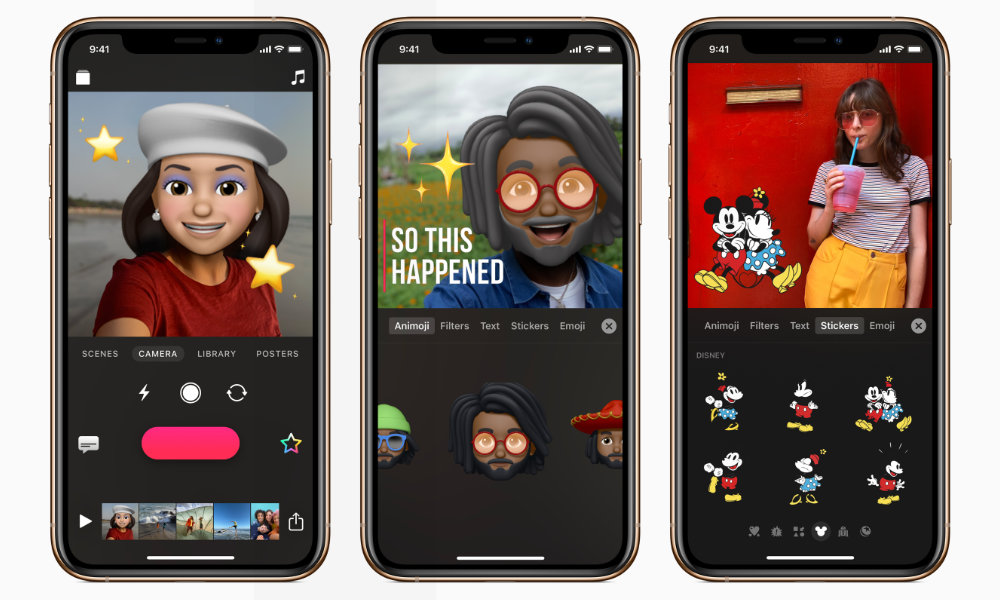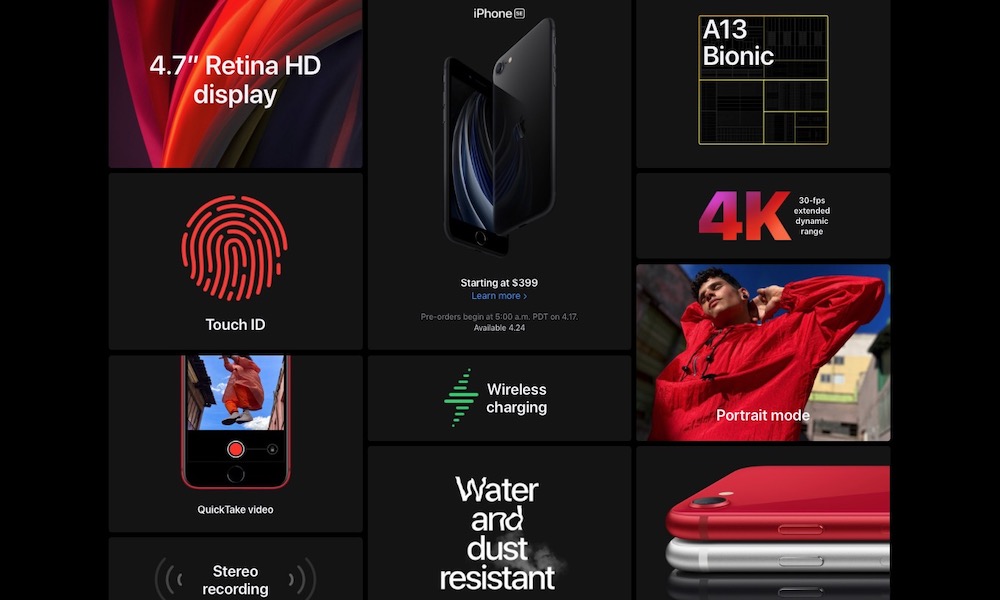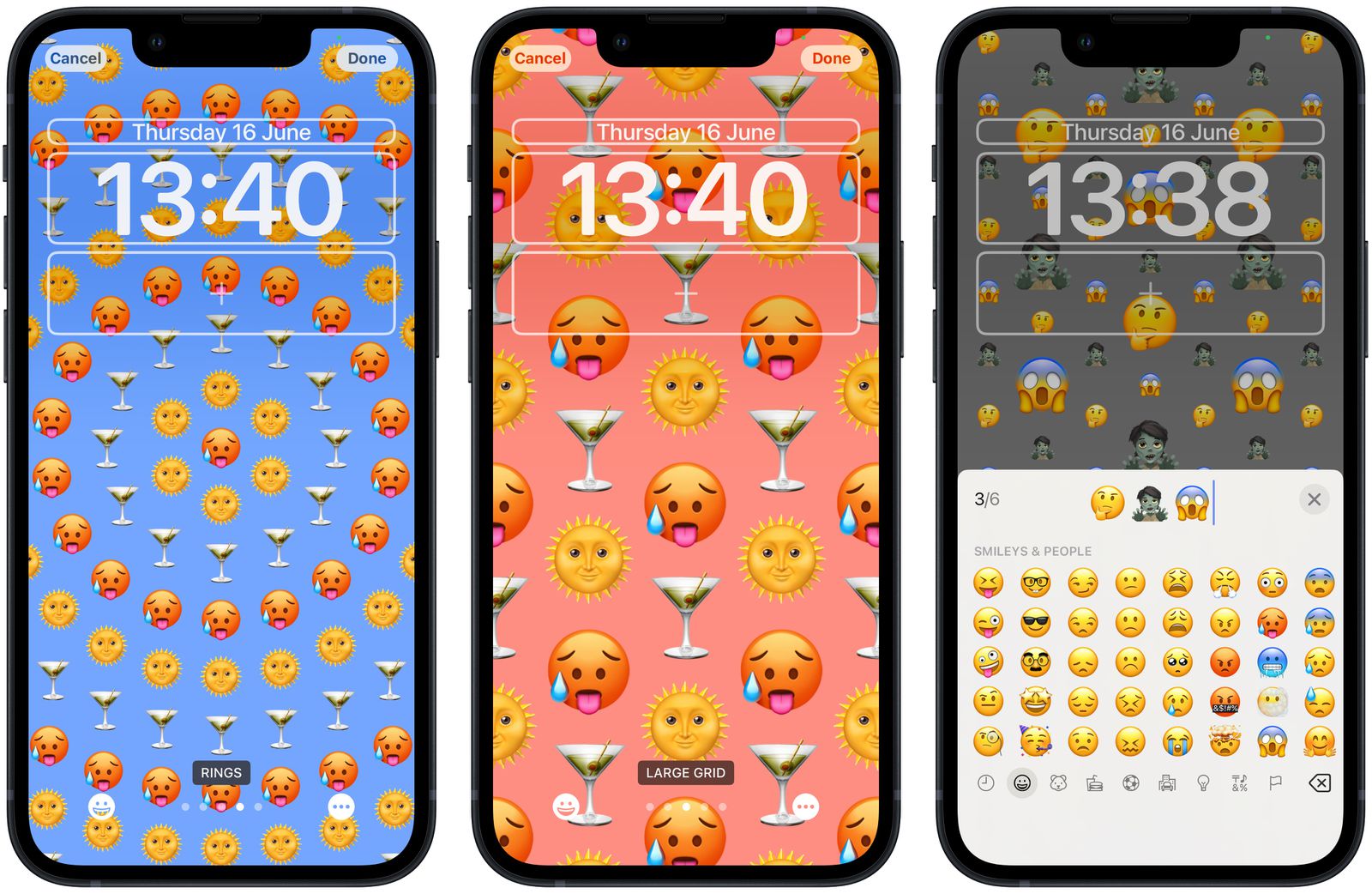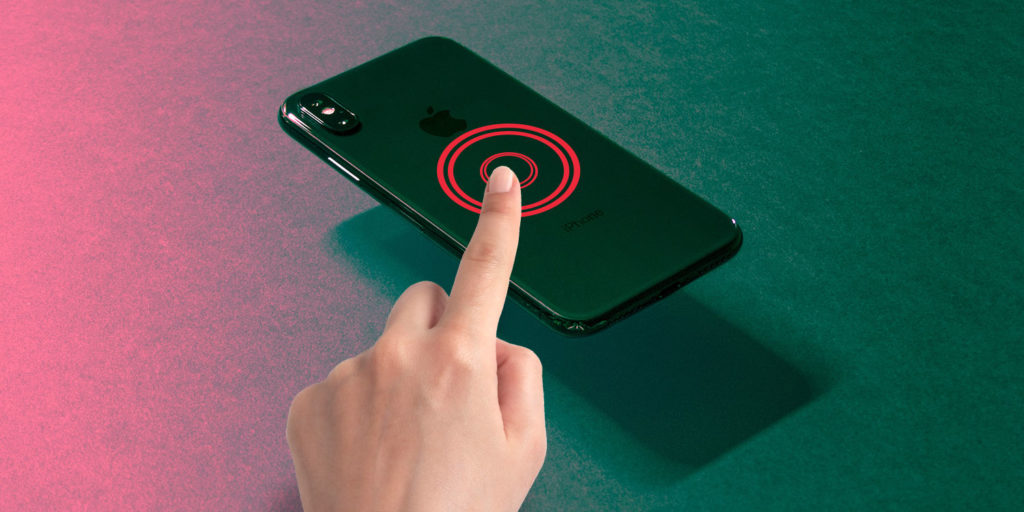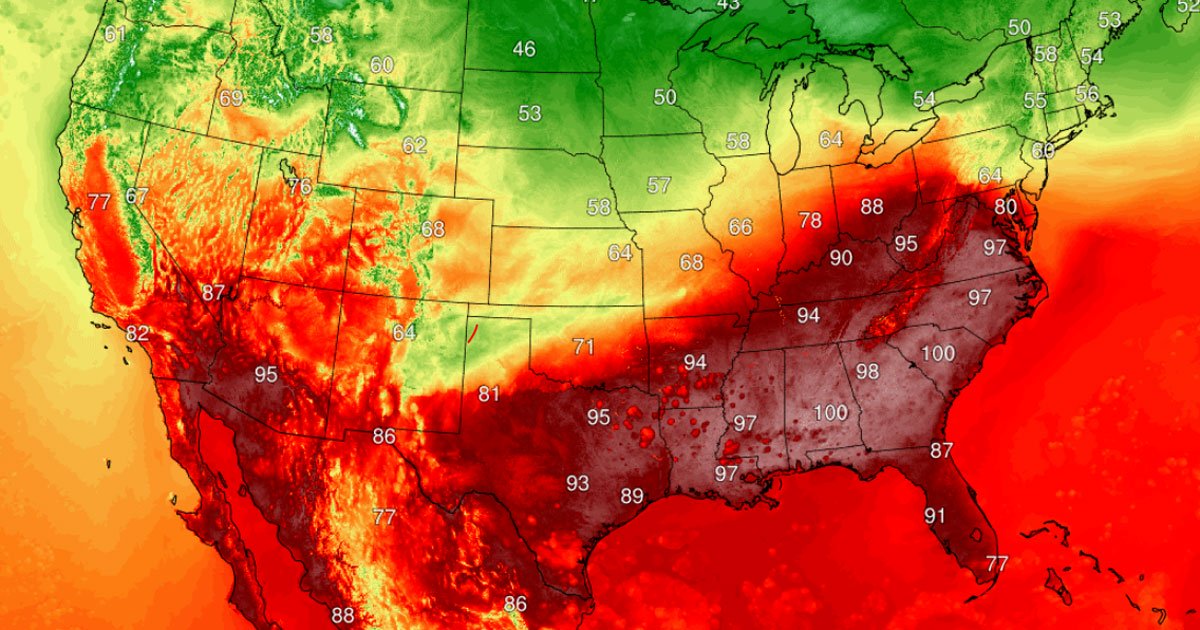1. Bật hoặc tắt kết nối Bluetooth
Là cách đơn giản nhất nhưng cũng có thể mang lại hiệu quả bất ngờ. Có 2 cách để bật/tắt Bluetooth: Bạn có thể vào Cài đặt --> Bluetooth và trước sang phải/trái hoặc bạn có thể vuốt trung tâm điều khiển từ dưới lên và chạm vào biểu tượng Bluetooth.
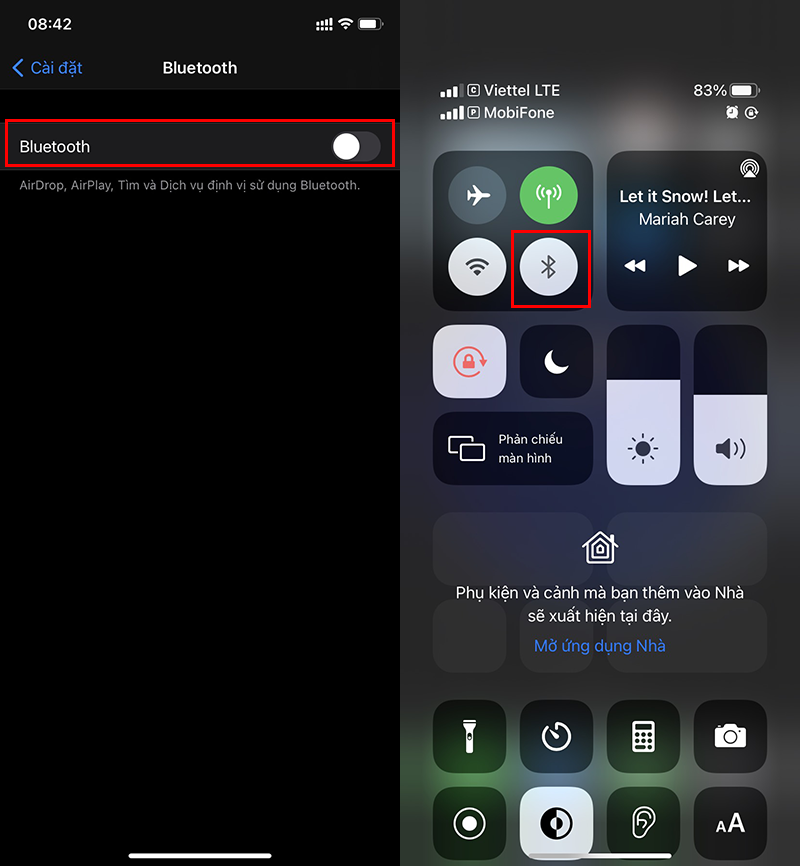
2. Quên thiết bị
Quên thiết bị và kết nối lại cũng là một cách khá hữu ích nếu Bluetooth vẫn bị chập chờn không kết nối được.
Vào Cài đặt --> Bluetooth --> Bấm vào biểu tượng chữ i bên cạnh tên thiết bị cần kết nối --> Bấm vào Quên thiết bị này. Sau đó quay lại kết nối với thiết bị đó một lần nữa.
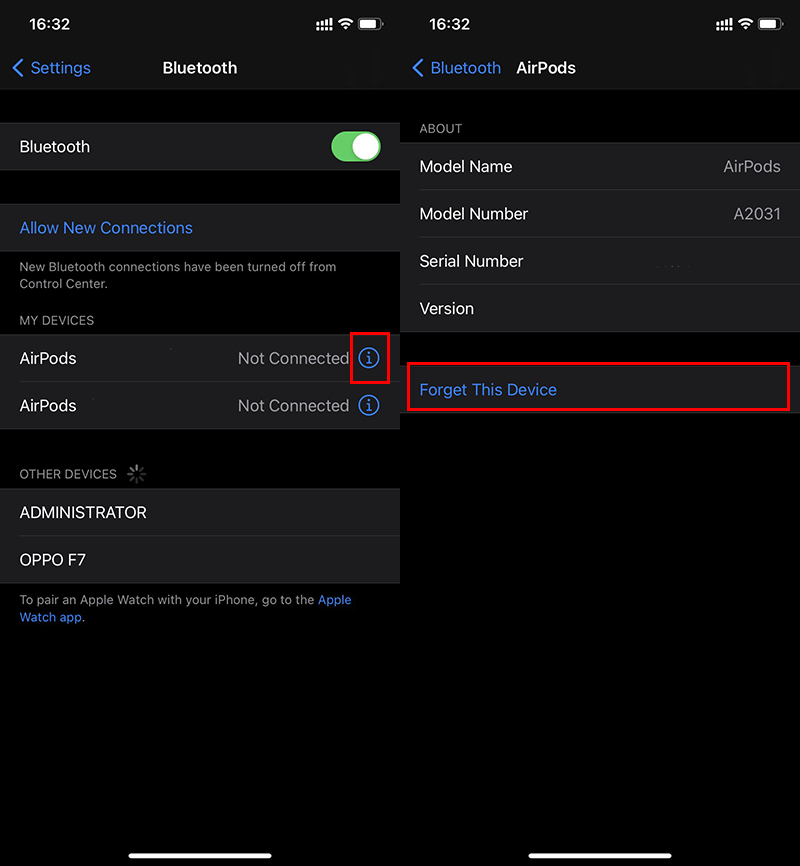
3. Khởi động lại iPhone
Khởi động lại iPhone dường như là cách mà nhiều người thường hay nghĩ đến nhất khi điện thoại gặp một sự cố nào đó. Cách này nhiều lúc cũng có hiệu quả với các lỗi nhỏ phần mềm. Khởi động lại iPhone bằng cách vào Cài đặt (Settings) --> Cài đặt chung (General) --> Tắt máy (Shut down)--> Trượt để tắt máy. Ngoài ra bạn có thể tắt máy bằng cách dùng phím Home ảo hoặc tổ hợp phím nút nguồn + tăng âm lượng (với các dòng máy từ X trở lên) hoặc nhấn giữ nút nguồn (với các dòng máy từ 8Plus trở xuống).
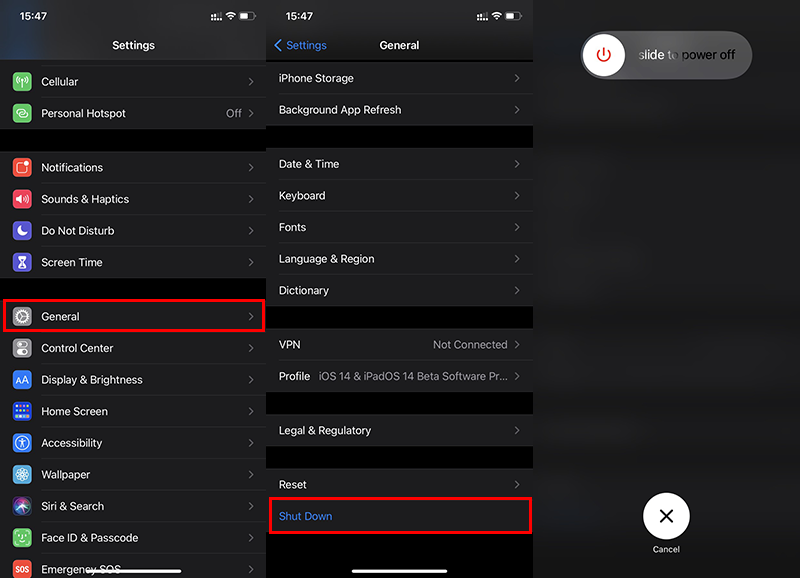
4. Reset lại iPhone
Cách làm như sau:
Vào Cài đặt --> Cài đặt chung --> Đặt lại --> Đặt lại tất cả cài đặt.
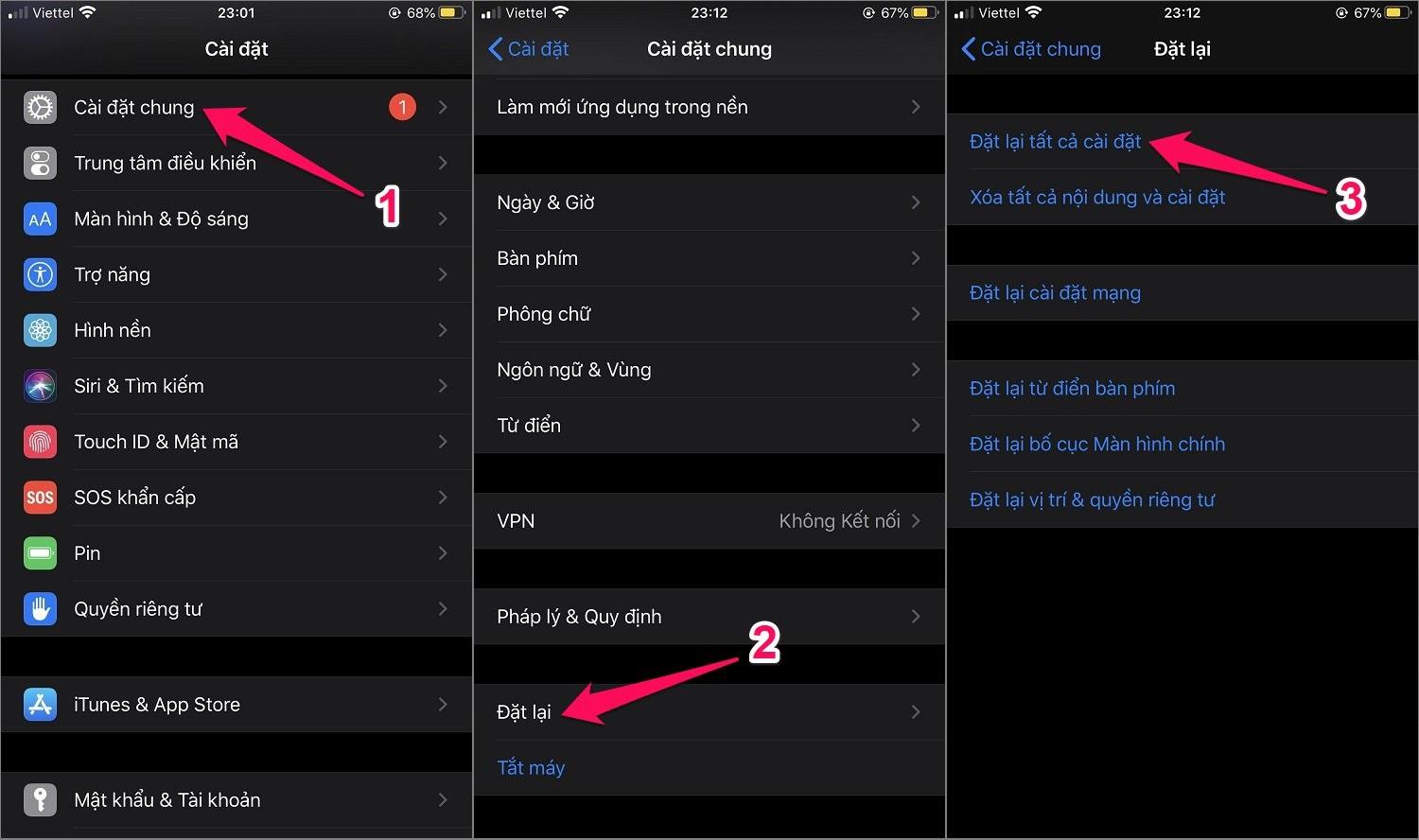
5. Cập nhật iOS mới nhất
Cách này thường sẽ là biện pháp cuối sau khi thực hiện các biện pháp được nêu ở trên nhưng kết nối Bluetooth vẫn chập chờn. Có thể phiên bản iOS hiện tại máy đang chạy đang gặp lỗi về Bluetooth.
Để cập nhật phiên bản iOS mới nhất, vào Cài đặt (Settings)--> Cài đặt chung (General)--> Cập nhật phần mềm (Software Update)
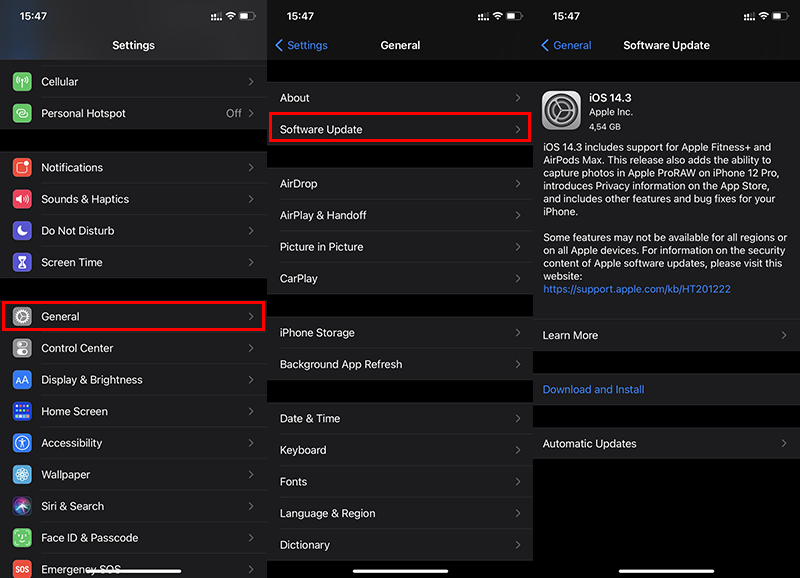
Chúc các bạn thành công!
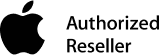




.png)